
大川塾パソコン教室 ホームワークのページ
児童向け、小学生から始めるプログラミング言語として、スクラッチ(Scratch)は最適です。
たくさん用意されているキャラクターや背景を使っていろんな種類のオリジナル作品を作ろう!
ここにある課題を順にこなしていけば、スクラッチの使い方やプログラミング方法が身に付くよ。
キーボードやマウスを使ってキャラクタを動かすゲームだけでなく、算数で覚えたことを応用した図形描画もできるよ。
生身の人間なんだから、計算そのものではなく、どの順番でどのように計算させるかを考えることが重要なのです。
スクラッチでのプログラミングは、その人間として大事な力を鍛えてくれます。
ここはどんなページ?

スクラッチを始めてみよう
課題をひとつずつ解説するページ
◇◆ 目的 ◆◇
ブロックを並べて、順に命令通り動くプログラムを作ろう!
プログラミングとは、命令を順に並べること、すなわちブロックを並べることなのだ。
チャレンジ【スクラッチ】~解説(かいせつ)~
 ←スクラッチのサイトへジャンプするよ
←スクラッチのサイトへジャンプするよスクラッチの課題はコチラ
かんたん な 課題
| 番号 | イメージ | 内容 |
|---|---|---|
| S-E2 | 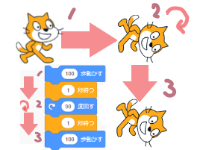 |
ブロックを並べてみようブロックを並べてプログラミングの第一歩を踏み出そう 習得:ブロックの並べ方 |
準備(じゅんび)
このサイトが見れているのであれば、上の『スクラッチ』ショートカットボタンでスクラッチのサイトに行っておこう。
やり方を説明するよ
動画で見てみよう
ポイント を かいせつ
スクラッチは小さい子でもできるけど、3年生くらいから始めるのがいいかもしれない、ってことで、スクラッチの解説では漢字にフリガナは振りません。国語の勉強だと思って漢字も覚えよう!
この動画ではブロックの並べ方の基本を解説しているよ。
ブロックの働きは画面の説明のところは重要なのでここにも出しておきます。
パソコンの処理はすごく速い、速すぎて見えない
動かすブロックだけ並べた(下図緑矢印)とき、一瞬で右下に移動したね。
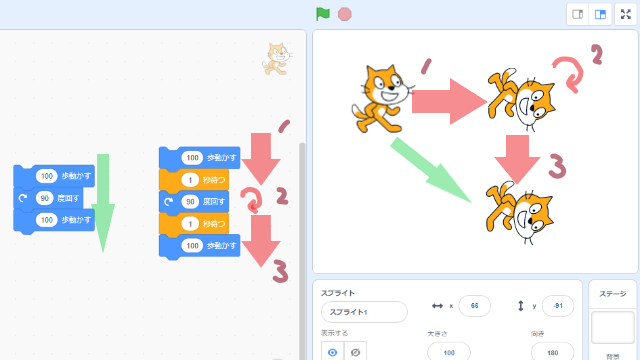 ブロック一つ一つの命令は待たずにすぐ実行されるってことなんだ。
ブロック一つ一つの命令は待たずにすぐ実行されるってことなんだ。
[100歩動かす]→[90度回す]→[100歩動かす]を、パソコンは一気にやってしまうんだね。
だから、緑の矢印のように途中が見えなかった(速すぎて)ので、右下に移動したように見えたんだ。
ブロックの間に[1秒待つ]ブロックを入れたことで、赤い矢印のように「ブロック一つ一つの動き」が分かるようになったはずだ。
ワンポイントテクニック
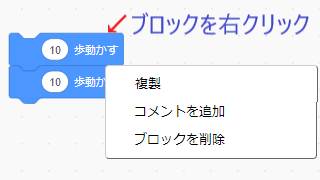 動画の中でブロックが突然増えたのに気が付いただろうか?
動画の中でブロックが突然増えたのに気が付いただろうか?
同じブロックであれば『複製』できるんだ。複製っていうのは、コピーのことだよ。
特に、まとまりでコピーできるから、ひとつづつ追加していくよりも楽ちんだよ。
いろいろ試してみよう
さて、なんとなくわかっただろうか?
初めのうちは『働きの分かりやすいブロック』を並べてみると良いよ。
猫を動かすこと以外に、例えば猫にセリフを順に喋らせたり、順に背景を変えたりなどもできる。
スクラッチは『やりたいと思ったことはほとんどできる』ので、自分の心強い武器にしよう!
次の課題以降でその辺も説明していくね!

課題(かだい)クリア!
この課題はここまででOKだよ。ここまで出来たことの証拠を送ってくれればこの課題はクリアだ!
まだ続けたい人は次の課題に進もう
これをおくってね
下記①を送ってね
①ブロックを並べたスクラッチ画面のスクリーンショット
※スクリーンショットの方法はコチラの課題で覚えよう
(セーブデータを送るほどではないので、スクショでお願いします。)
課題の提出
課題ができたらメールで提出しよう
ポストの画像またはリンクをクリックするとメール送信画面になります。
予めタイトルと本文がある程度書かれておりますので、不足分を追記してメール送信してください。
 課題の提出はコチラ
課題の提出はコチラ
メールアドレスを直接打ち込みたい人はコチラをコピーしてご利用ください。
o.kawajuku.pc@gmail.com
提出するときは
上記これを送ってねに書いてあるものを記入または添付して、メールを送信してください。
メールにファイルを添付する方法は課題の提出の解説ページを参照ください。
ページの先頭へ戻る


